Cyberpunk 2077 là game hành động nhập vai của CD Projekt RED đòi hỏi đồ họa siêu cao ... bạn sẽ cần một thiết bị khá mạnh để có thể trải nghiệm trên nền đồ họa đẹp mắt. Trong bài viết này, Taimienphi sẽ liệt kê mọi thứ bạn cần làm theo để cải thiện tốc độ khung hình Cyberpunk 2077, tối ưu hóa FPS tốt nhất.
Trước khi vào phần hướng dẫn tối ưu hóa FPS Cyberpunk 2077 trên máy tính, Mac, cải thiện tốc độ khung hình thì bạn đọc cần phải nắm rõ những yêu cầu cấu hình của game đối với PC, đảm bảo hệ thống có thể trải nghiệm mà không bị văng hoặc lỗi không đáp ứng đủ cấu hình.
- Tham Khảo: Cấu hình chơi game Cyberpunk 2077 trên PC
- Xem thêm: Cách chơi Cyberpunk 2077 trên Mac

Mẹo chơi Cyberpunk 2077 FPS cao
Những việc quan trọng cần làm
- Bạn cần giảm độ phân giải và tắt tính năng Ray Tracing, chúng là tính năng sẽ kéo và giảm hiệu suất hệ thống của bạn nhất.
- Cài đặt trình điều khiển NVIDIA và AMD mới nhất, Update driver VGA mới hơn để có thể tối ưu hóa cho Cyberpunk 2077.
- Chạy trò chơi ở chế độ toàn màn hình (full screen). Mặc dù Windowed có vẻ khá hấp dẫn đối với đa nhiệm ... toàn màn hình vẫn là chế độ
ổn định nhất và sẽ cung cấp hiệu suất tốt nhất.
- Đóng các ứng dụng không cần thiết để giải phóng tài nguyên cho trò chơi.
- Nếu PC của bạn quá nóng trong khi chơi, hãy cân nhắc bật điều hòa hoặc sử dụng hệ thống tản nhiệt, quạt lớn để cải thiện hiệu suất
Cách tối ưu hóa FPS Cyberpunk 2077, cài đặt đồ họa
1. Cài đặt cơ bản
Trong số các tùy chọn cài đặt cơ bản, chất lượng Texture là quan trọng nhất. Cố gắng duy trì nó ở mức Cao nếu bạn muốn trò chơi có hiệu suất tốt. Tất cả các tùy chọn khác không thực sự quan trọng lắm ... nhưng bạn có thể tăng FPS Cyberpunk 2077 bằng cách tắt chúng đi.
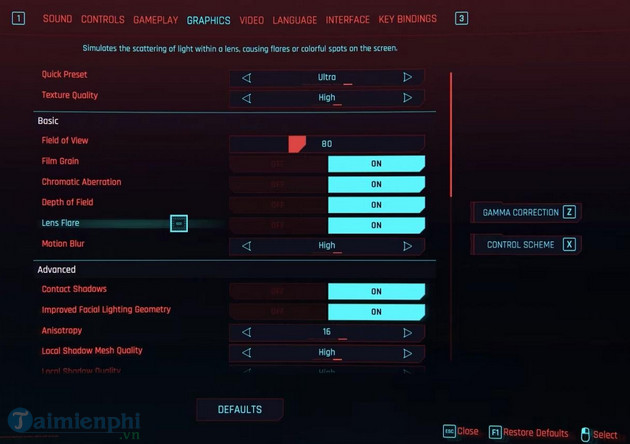
2. Cài đặt nâng cao
Nhìn thì có vẻ rất hoành tráng ... nhưng nó thực sự khá đơn giản. Cài đặt liên quan đến Shadows là ngón nhiều năng lượng nhất, bạn chỉ cần giảm bớt hoặc thậm chí tắt chúng nếu đang gặp vấn đề về hiệu suất.
- Đề xuất: Chuyển tất cả các cài đặt liên quan đến Shadows thành trung bình hoặc thấp, đặc biệt là Cascaded Shadows Resolution, càng thấp càng tốt.

Trong số các cài đặt khác, Ambient Occlusions có lẽ là cũng là thứ ngốn nhiều không kém Cascaded Shadows Resolution, bạn hãy chuyển sang mức trung bình hoặc thấp. Những thiết lập còn lại có thể để Trung bình hoặc Cao, chúng không ảnh hưởng nhiều đến việc tối ưu hóa FPS Cyberpunk 2077.

3. Cài đặt độ phân giải
Bạn không nên để độ phân giải ở mức tối thiểu mà hãy chỉnh chúng lên mức tối đa 100 để trải nghiệm Cyberpunk 2077 đẹp măt hơn. Chỉ điều chỉnh chúng xuống thấp nếu bạn không có lựa chọn nào khác ... giảm Minimum Resolution xuống sẽ khiến độ phân giải màn hình mờ hơn nhiều, trải nghiệm kém thú vị hơn.

https://thuthuat.taimienphi.vn/cach-toi-uu-hoa-fps-cyberpunk-2077-cai-thien-toc-do-khung-hinh-61785n.aspx
Hy vọng với một số thủ thuật tối ưu hóa FPS Cyberpunk 2077, cải thiện tốc độ khung hình sẽ mang đến cho bạn những trải nghiệm mượt mà khó quên đối với tựa game bắn súng này. Ngoài ra, nếu bạn gặp phải lỗi treo khi chơi game Cyberpunk 2077, hãy tham khảo cách sửa lỗi bên dưới.
- Tham Khảo: Cách sửa lỗi bị treo khi chơi game Cyberpunk 2077